Dacă trebuie să înlocuiți un certificat calificat cu altul (proprietarul certificatului nu se modifică și validitatea CEP vechi nu a expirat încă), trebuie să utilizați modul Cum să actualizați un certificat calificat.
Pentru a obține o semnătură electronică calificată (CEP), un pașaport, un SNILS și o declarație semnată de titularul viitorului certificat trebuie trimise la centrul de certificare. Copiile de scanare ale pașaportului și ale SNILS trebuie eliminate fie din documentele originale, fie din copiile certificate.
Dacă organizația primește certificatul pentru prima dată sau dacă este necesar să schimbeți certificatul curent din cauza schimbării managerului, atunci mai întâi trebuie să contactați centrul de service. Angajații centrului de servicii vor crea un formular pentru trimiterea cererii.
Pentru a trimite o aplicație de care aveți nevoie:
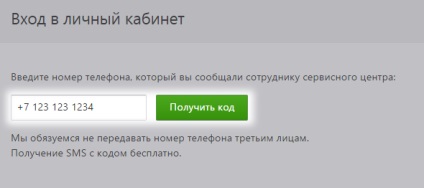
În mesaj introduceți parola și faceți clic pe butonul "Conectare".
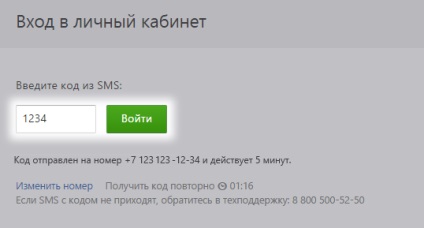
Când vă conectați la cabinetul personal, este posibil să fie necesar să instalați cea mai recentă versiune a componentei Kontur.Toolbox. Faceți clic pe butonul "Descărcați aplicația", descărcați și instalați componenta. După aceea, actualizați pagina.
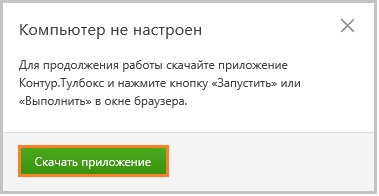
Apare o listă cu cereri de certificate. Faceți clic pe butonul "Completați aplicația" de lângă butonul necesar.

Completați informațiile despre deținătorul certificatului
În această secțiune este necesar să indicați numele, datele pașaportului și SILLS ale viitorului proprietar al certificatului, specificați adresa de e-mail.
- data nașterii;
- locul nașterii;
- podea;
- cetățenie (se completează numai pentru un alt document care dovedește identitatea).
Apoi faceți clic pe butonul "Continuați".
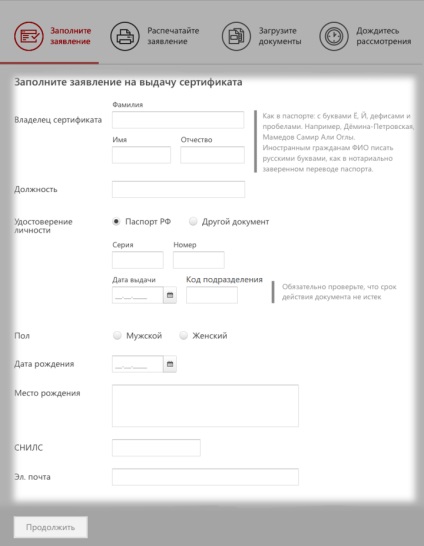
Pentru proprietarii pașaportului rusesc, câmpul "serie" este obligatoriu. În pașapoartele cetățenilor străini seria poate fi absentă, astfel încât câmpul corespunzător poate fi lăsat necompletat. Câmpul "Poziție" trebuie lăsat necompletat sau completat în conformitate cu cartea de lucru. Pentru cetățenii străini - datele din rândul "Eliberat" sunt completate în limba rusă în conformitate cu traducerea notarului.
Verificați datele organizației și proprietarului
Verificați datele și, dacă acestea sunt corecte, faceți clic pe butonul "Descărcați și tipăriți aplicația".
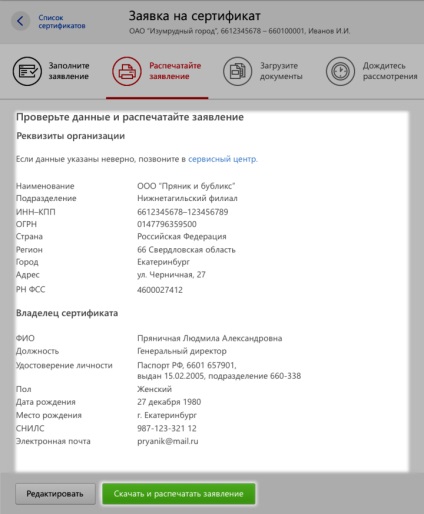
Câmpurile cu datele companiei nu pot fi editate. În cazul în care o recuzită a organizației este incorectă, furnizați centrului de servicii documentele cu rechizite corecte (de exemplu, un extras din Registrul unic de stat al entităților juridice, documente constitutive etc.). În centrul de servicii trebuie să furnizați originale de documente sau copiile certificate.
După ce faceți clic pe butonul "Descărcați și tipăriți aplicația", va fi salvat un fișier pdf. Imprimați-l și asigurați-l.
- Viitorul proprietar al certificatului trebuie să semneze cererea cu un stilou cu cerneală albastră și să o asigure cu un sigiliu. Este inadmisibil să se folosească un fax în locul unei semnături.
- Dacă la sfârșitul cererii există un paragraf care începe cu cuvintele "prin prezenta, SUBSCRIBERUL este de acord că OPERATORUL ...", atunci această secțiune trebuie completată. În același timp, în câmpul "SUBSCRIBER" se semnează o persoană care are dreptul să semneze contracte în numele organizației. Dacă titularul certificatului (subiectul datelor cu caracter personal) este semnat în câmpul SUBSCRIBERULUI, postul din câmpul SUBSCRIBER trebuie să coincidă cu postul indicat în tabel.
Descărcați copii de scanare ale aplicației, pașaportului și SNILS
Descărcați copii de scanare ale aplicației, pașaportului și SNILS utilizând butoanele "Descărcați"
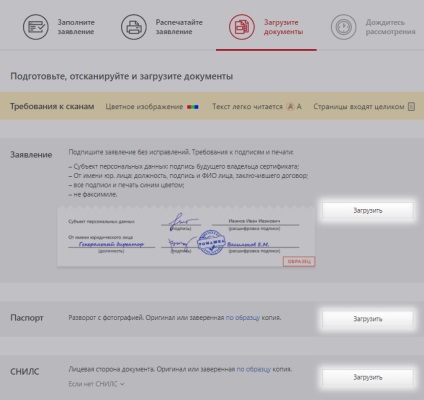
Dacă titularul certificatului este cetățean străin, trebuie să descărcați o scanare a pașaportului și o copie de scanare color a traducerii notariale a pașaportului său (nu este permisă certificarea traducerii notariale prin sigiliul organizației). Nu este necesară traducerea traducerilor pașapoartelor din țările CSI, întrucât în pașapoarte toate câmpurile sunt duplicate în limba rusă. Pentru a descărca mai multe copii de scanare, descărcați unul mai întâi, apoi utilizați linkul "Adăugați alt fișier".
În cazul în care documentele sunt certificate de către un funcționar prin împuternicire, atunci împuternicirea nu este necesară pentru a fi încărcată în cabinetul personal, datele procuraturii sunt verificate de către angajații centrului de servicii. Dacă SNILS nu este disponibil, atunci este necesar să acționați în conformitate cu următoarele recomandări.
Cerințe privind fișierele
Mărime fișier - de până la 10 MB, calitatea imaginii - 200-400 dpi, formate de fișiere - jpeg, png, gif, TIF, PDF (pdf ar trebui să constea numai din imagini, mai degrabă decât din mai multe straturi care constau din imagini, text și aspect).
Copiile scanate trebuie colorate și scoase din documentele originale sau din copiile certificate. O copie poate fi certificată de un notar sau de un client (șeful organizației sau o persoană autorizată sau un IP, dacă există un sigiliu). Inscripția de verificare trebuie să conțină mențiunea "TRUE", postul cu numele organizației, semnătura pastei albastre, decriptarea semnăturii, data certificării documentului și sigiliul albastru. Este inadmisibil să se folosească un fax în locul unei semnături.

După descărcarea copiilor de scanare ale aplicației, pașaportului și SNILS, faceți clic pe butonul "Trimiteți aplicația".
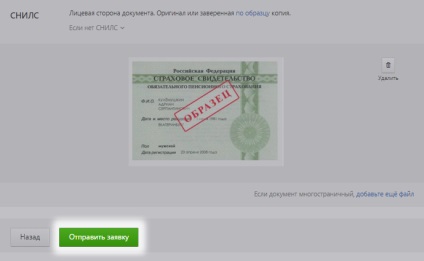
Solicitarea certificatului a fost trimisă
Cererea este trimisă Centrului de Certificare SKB Kontur, cecul durează 1-2 zile.
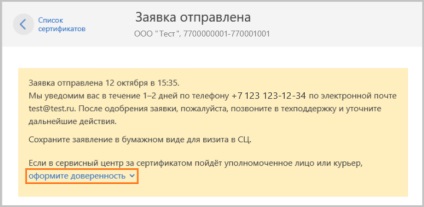
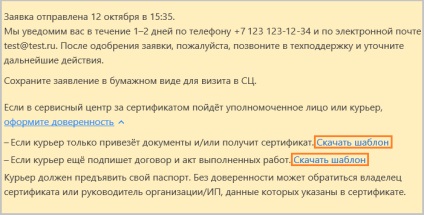
În lista certificatelor, starea va fi modificată la "Aplicație trimisă".
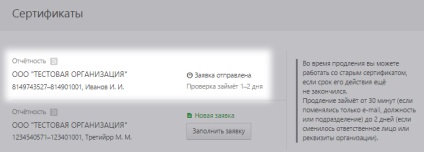
După verificarea aplicației pentru un CEP normal:
- Dacă ați semnat manual cererea, în cazul aprobării cererii, furnizați documente la centrul de servicii de unde au fost realizate copiile scanate. După aceasta, continuați cu eliberarea și instalarea certificatului.
- Dacă ați semnat aplicația cu un certificat vechi, imediat după aprobarea aplicației, continuați cu eliberarea și instalarea certificatului.
- Dacă cererea a fost respinsă, reveniți la contul dvs. și descărcați documentele corectate.
După verificarea aplicației pentru un cloud CEP:
- Dacă ați semnat aplicația cu un certificat vechi, după aprobarea dvs., mergeți la contul dvs. și confirmați corectitudinea datelor. Eliberarea noului CEP va începe. Cererea pentru un CEP nou este verificată pentru 1-2 zile calendaristice. Certificatul se eliberează în termen de 30 de minute. După lansare, continuați să lucrați în sistem cu noul CEP.
- Dacă ați semnat manual cererea, în cazul aprobării cererii, furnizați documente la centrul de servicii de unde au fost realizate copiile scanate. După aceasta, accesați contul dvs. și confirmați corectitudinea datelor. Eliberarea noului CEP va fi lansată. Un nou CEP este emis în termen de o zi lucrătoare.
- Dacă cererea a fost respinsă - reveniți la contul dvs. și descărcați documentele corectate.
Informațiile au fost utile?